win10自动更新后变得超级卡的修复方法 win10更新后奇慢无比怎么办
更新时间:2024-02-22 14:08:23作者:zheng
有些用户在使用win10电脑的时候发现电脑在更新了系统版本之后就变得非常卡,这该怎么办呢?今天小编教大家win10自动更新后变得超级卡的修复方法,操作很简单,大家跟着我的方法来操作吧。
方法如下:
1、卸载设备中的第三方安全软件和系统优化软件。

2、按“Windows+R”,输入“msconfig”,回车。
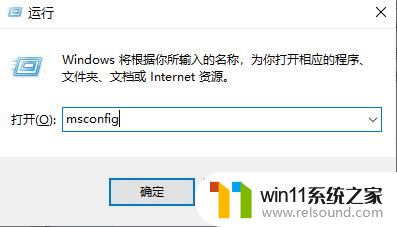
点击 “服务”>“隐藏所有 Microsoft 服务”>“全部禁用”。
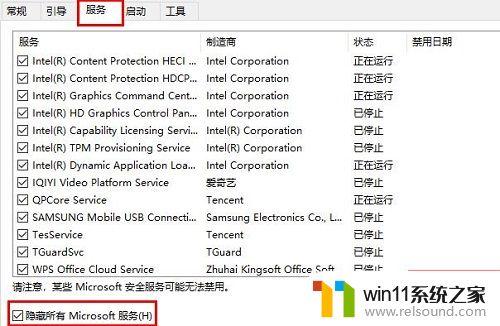
3、启动任务管理器,点击“启动”选项卡,将所有启动项都禁用,重启设备。
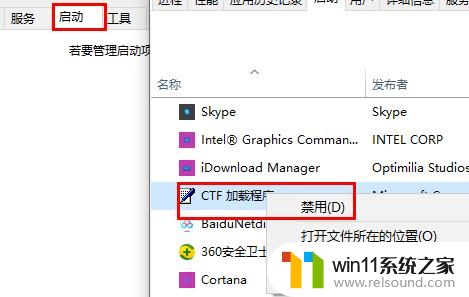
以上就是win10自动更新后变得超级卡的修复方法的全部内容,有出现这种现象的小伙伴不妨根据小编的方法来解决吧,希望能够对大家有所帮助。















